BlackBerry Messenger eller BBM app, är en internetbaserad snabbmeddelandeprogram och videotelefoniapp som låter dig ansluta till dina kontakter, vare sig vänner, familj eller arbetskamrater.
Den här appen fungerar på samma sätt som WhatsApp eller WeChat, och kan laddas ner till användare på Windows-telefon, iPhone, Android och BlackBerry.
Några av de uppgifter du kan uppfylla med BBM app är:
- Omedelbart chattar med dina kontakter antingen individuellt, flera personer eller i grupper. Appen låter dig också sända meddelanden på en gång
- Bild- eller bilddelning
- Snabbt dela röstanteckningar
- Dela kontakter och plats / kartor
- Uppdatera din status för att låta folk veta hur du känner, eller vad du ska göra
Funktionerna liknar också andra populära snabbmeddelandeprogram, så att du kan se när dina kontakter skriver svar, har tillgång till en rad olika uttryckssymboler för varje humör och känslor så att du kan uttrycka dig själv, ställa in tidsbestämda meddelanden, dra in meddelanden, välj hur du delar informationen och kontrollerar även dina integritetsinställningar.
Appen har även funktionen BBM Channels, där du kan skapa en egen kanal där du kan skicka meddelanden, dela bilder, starta samtal och kommunicera direkt med varumärken och abonnenter.
I den här artikeln beskrivs hur du kan ladda ner och installera BBM på dina Windows-enheter, t.ex. din Windows-telefon eller Windows-dator.
Så här installerar du BBM app på Windows Phone
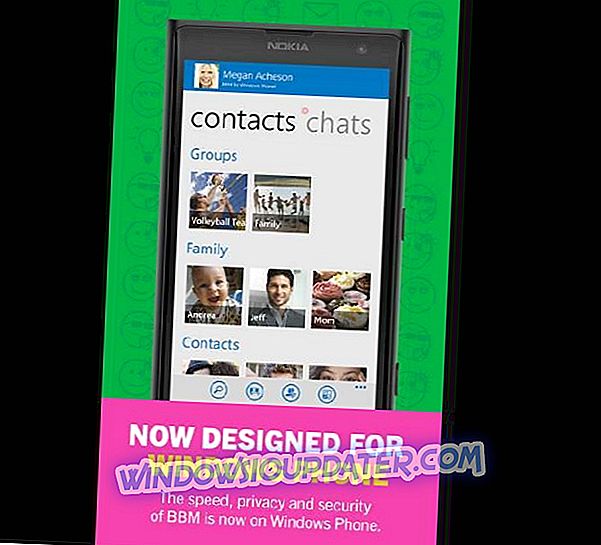
För att installera BBM på din Windows Phone kan du ladda ner den direkt från BlackBerry-webbutiken.
Alternativt kan du ladda ner BBM gratis från Windows Store.
Så här installerar du BBM på Windows PC
Det finns tre sätt att installera BBM-appen på Windows PC:
- Installera BBM direkt till datorn
- Installera BBM med Bluestacks
- Installera BBM med Genymotion
Installera BBM app direkt till Windows PC
Om du använder Windows 8 behöver du en Android SDK-bunt och BBM apk för att installera BBM direkt till Windows PC och följ sedan dessa steg för att ställa in BBM på datorn.
- Gå till den extraherade Android SDK-buntmappen
- Öppna SDK Manager.exe-filen
- Välj Verktyg> Hantera AVD
- Skapa en Android Virtual Device (RAM på 512 MB eller högre)

- Starta den skapade Android Virtual Device
- Kopiera BBM.apk filen du laddat ner så att den läser sdk / plattform-verktyg / BBM.apk
- Gå till mappen sdk / platform-tools med File Explorer
- Välj Arkiv> Öppna kommandotolken i plattformen för plattformsverktyg
Om du använder Windows 7 följer du dessa steg för att installera BBM på din Windows-dator:
- Håll ned Shift-tangenten och håll ned högerklicka på plattformsverktygsmappen
- Klicka på Öppna kommandofönster här
- Ange kommandotadministratorinstallationen BBM.apk
- Efter några minuter installeras BBM på din virtuella enhet
- Öppna BBM app från App launcher och använd appen
Installera BBM app med Bluestacks
Bluestacks är en Android-emulator, och det rekommenderade alternativet om du vill ladda ner och installera BBM på din Windows-dator.
För att göra det måste du ladda ner den uppdaterade versionen av Bluestacks och BBM apk, följ sedan dessa steg för att installera:
- Hämta och installera Bluestacks
- Öppna BBM apk
- Installera BBM apk i Bluestacks
- Öppna BBM från Bluestacks app launcher och börja använda den på din dator

Installera BBM app med Genymotion
Genymotion är en av de bästa gratis Android-emulatorer som är kraftfull, enkel att använda och kan efterlikna de flesta Android-telefoner.
Det identifierar inte bara datorns tangentbord och mus utan tillåter även geolocation-aktivering och justering av emulatorfönstret när du startar Android-applikationer.
För att installera BBM med Genymotion måste du ladda ner Genymotion Android Emulator för Windows och följ sedan dessa steg:
- Efter att ha laddat ner Genymotion Emulator, öppna och logga in på Genymotion Cloud
- Välj Galaxy S4 HTC One Xperia Z - 4.2.2 virtuell enhet från listan (BBM fungerar bara med detta)
- Ladda ner den virtuella enheten
- Klicka på Spela för att starta den virtuella enheten
- Klicka på Google Play Butik för att ladda ner BBM
- När nedladdningen är klar klickar du på BBM-appen
- Logga in på ditt BBM-konto och använd det på din dator
Fördelar med BBM app
- Kan installeras på upp till tio Windows 10-enheter
- Kan användas på samma sätt som andra snabbmeddelanden
- Kan användas på PC och mobila enheter
- Tar upp lite lagringsutrymme (storlek 15, 88 MB)
Där följer du stegen som anges ovan för att installera BBM på Windows.


